Экспорт данных
Для экспорта текущего содержимого таблицы, расположенной в рабочей области главного окна программы, в файл формата TXT, HTML или DBF, выберите команду меню Файл \ Экспорт данных. Файлы, полученные в результате экспорта, могут быть просмотрены в таких программах, как Microsoft Excel, Microsoft Access и прочих.
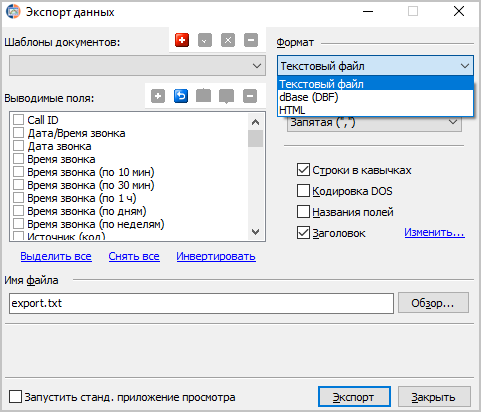
Экспорт данных
•Если экспорт данных в данный момент невозможен, пункт Экспорт данных будет неактивен. |
В диалоговом окне экспорта данных укажите тип создаваемого файла в поле Формат, выбрав одно из возможных значений, и задайте параметры файла.
1. При выборе формата Текстовый файл:
•в поле Разделитель выберите разделитель строк в текстовом файле: табуляция, пробел, запятая, точка с запятой;
•установите флажок Строки в кавычках, если каждое поле строки должно быть взято в двойные кавычки (например "Начало");
•установите флажок Кодировка DOS, если файл должен быть записан в кодировке DOS (CP-866); в противном случае будет использоваться кодировка Windows (CP-1251);
•установите флажок Названия полей, если в файле первой должна быть записана строка, содержащая названия полей таблицы;
•установите флажок Заголовок, если в файл должен быть записан текстовый заголовок (щелкните на ссылке Изменить, чтобы посмотреть и изменить этот заголовок; значение по умолчанию совпадает с названием экспортируемой таблицы).
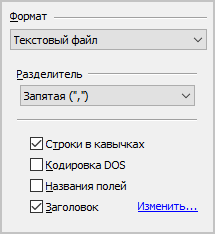
Формат "Текстовый файл"
2. При выборе формата HTML (стандартная HTML-таблица):
•задайте ширину рамки HTML-таблицы в поле Ширина рамки (параметр BORDER тега <TABLE>). При указании нулевой ширины рамка отображаться не будет;
•установите флажок Кодировка UTF, если файл должен быть записан в кодировке UTF-8; в противном случае будет использоваться кодировка Windows (CP-1251);
•установите флажок Заголовок, если в файл должен быть записан текстовый заголовок (щелкните на ссылке Изменить, чтобы посмотреть и изменить этот заголовок; значение по умолчанию совпадает с названием экспортируемой таблицы). Заголовок оформляется тегами <H2> и <center>.
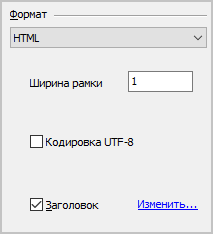
Формат "HTML"
•Для файлов в формате HTML запись строки с названиями полей таблицы производится всегда. Оформление строки — как заголовок таблицы (тег <th>). |
3.При выборе формата dBase (DBF):
•установите флажок Кодировка DOS, если файл должен быть записан в кодировке DOS (CP-866); в противном случае будет использована кодировка Windows (CP-1251).
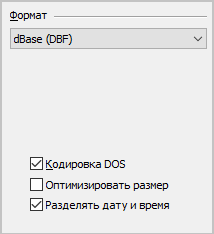
Формат "dBase"
После определения параметров создаваемого файла установите флажки в списке Выводимые поля напротив полей, значения которых должны быть сохранены в файле. По умолчанию выделены все поля. Для того чтобы снять флажки с полей, щелкните мышью на ссылке Снять все. Для того чтобы пометить все поля, щелкните на ссылке Выделить все.
•Для выполнения экспорта необходимо, чтобы было помечено хотя бы одно поле. |
В поле Имя файла укажите имя файла, в который будет произведен экспорт данных. Указанный файл создается автоматически.
•Если файл с таким именем уже существует, он будет перезаписан без дополнительных вопросов. |
По умолчанию файл записывается в рабочий каталог биллинговой системы. Для смены каталога и/или имени файла нажмите ссылку Обзор, вызывающую стандартное диалоговое окно операционной системы, позволяющее изменить каталог и имя файла.
После определения всех необходимых параметров нажмите кнопку Экспорт. В нижней части диалогового окна появится индикатор, отображающий текущее состояние процесса. После его завершения появится надпись: Экспортировано k/n, где k — число успешно экспортированных записей, а n — общее количество записей, подлежащих экспорту.